जैसे ही आपको कोई ईमेल मिलता है, आप तुरंत जवाब देने के लिए तैयार होते हैं। तुरंत, आप बातचीत को आगे बढ़ाते हुए मूल प्रेषक से उत्तर की अपेक्षा कर सकते हैं।
Windows Live Hotmail में, यदि आप दोनों Windows Live Messenger (एक समर्पित एप्लिकेशन में, वेब पर, या Windows Live Hotmail के अंदर) में साइन इन हैं, तो आप इस इंस्टेंट मैसेजिंग को, इंस्टेंट मैसेजिंग में स्थानांतरित कर सकते हैं।
Windows Live Hotmail में त्वरित संदेशों का आदान-प्रदान
Windows Live Hotmail में किसी को तत्काल संदेश भेजने के लिए:
- सुनिश्चित करें कि आप Windows Live Hotmail में Windows Live Messenger में साइन इन हैं (नीचे देखें)।
- Windows Live Hotmail में अपनी संपर्क सूची पर जाएं।
- सुनिश्चित करें कि वांछित संपर्क का आइकन हरा चमकता है यह इंगित करने के लिए कि वे Windows Live Messenger में उपलब्ध हैं।
- जब आइकन लाल (व्यस्त) या नारंगी (दूर) चमकता है, तो आप संदेश भी भेज सकते हैं, लेकिन प्राप्तकर्ता तुरंत प्रतिक्रिया देने में सक्षम नहीं हो सकता है।
- संपर्क के आइकन पर क्लिक करें।
- चुनें मेन्यू से तत्काल संदेश भेजें।
- पॉप अप विंडो में अपना संदेश टाइप करें।
- हिट दर्ज करें या भेजने के लिए भेजें क्लिक करें।
इसके बजाय एक ईमेल भेजें।
तत्काल संदेश वाले ईमेल का उत्तर देने के लिए:
- खुले संदेश में प्रेषक के नाम या ईमेल पते के सामने हरा वर्ग पर क्लिक करें।
- यदि वर्ग लाल या नारंगी है, तो यह इंगित करने के लिए कि प्रेषक क्रमशः व्यस्त या दूर है, ईमेल द्वारा उत्तर देना बेहतर है।
- इसके अलावा, ईमेल द्वारा उत्तर दें जब तक कि कोई त्वरित संदेश स्पष्ट रूप से बेहतर न हो (उदाहरण के लिए, यदि आप फिल्म देखने का प्रयास कर रहे हैं, या तत्काल उत्तर की आवश्यकता है)।
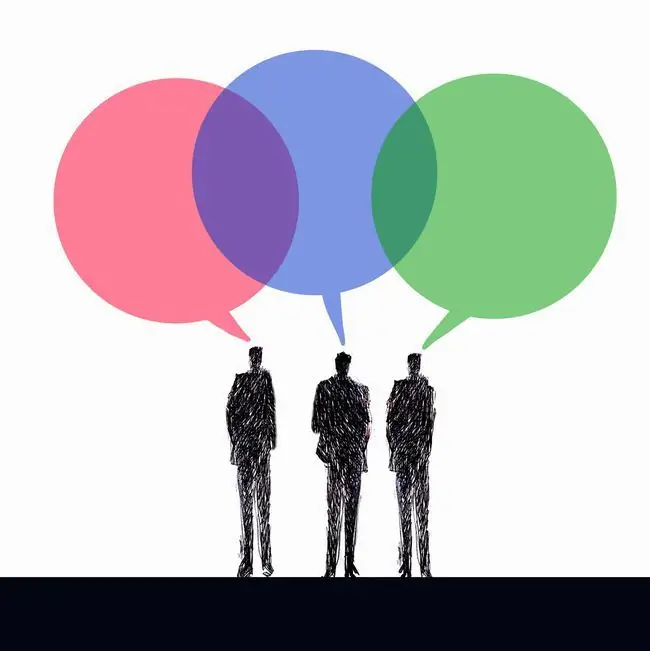
Windows Live Hotmail में Windows Live Messenger में साइन इन करें
विंडोज लाइव हॉटमेल के माध्यम से वेब पर विंडोज लाइव मैसेंजर पर लॉग ऑन करने के लिए:
- Windows Live Hotmail टूलबार में मैसेंजर क्लिक करें।
- मेनू से मैसेंजर (वेब) में साइन इन करें चुनें।






